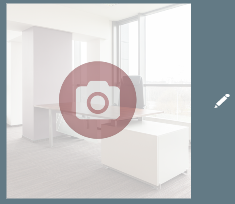Inventur
Du kannst über die eTASK.Inventur-App zu einem Objekt, Matchcode oder Raum ein Foto machen und hinterlegen.
Voraussetzungen:
- Dein Mobilgerät verfügt über eine Kamerafunktion
Vorgehensweise für den Raum
-
Öffne den Raum, zu dem du ein Foto hinterlegen möchtest.
-
Ziehe die untere Arbeitsleiste heraus, indem du deinen Finger vom oberen Bildschirmrand nach unten ziehst.
-
Drücke auf Details zum Raum.
-
Drücke auf den Stift neben dem Foto.
- Mache ein Foto und drücke auf Speichern.
Das Foto wurde zum Raum hinzugefügt.
Vorgehensweise für den Matchcode und das Objekt
-
Öffne den Matchcode bzw. das Objekt, zu dem du ein Foto hinterlegen möchtest.
-
Ziehe die untere Arbeitsleiste heraus, indem du deinen Finger vom oberen Bildschirmrand nach unten ziehst.
-
Drücke auf Foto zum Matchcode bzw. Foto zum Objekt.
- Nimm ein Foto auf.
- Schneide das Foto ggf. zu und klicke anschließend auf Fertig.
Das Foto wurde zum Raum/Matchcode/Objekt gespeichert.
Hinweis: Wenn du ein Foto machen möchtest, wird die Kamerafunktion deines Mobilgeräts aufgerufen. Diese Funktion ist unabhängig von der Inventur-App.
Guck auch hier mal rein:
Könnte diese Funktion hilfreich sein? Hier erfährst du mehr zu diesem Produkt: